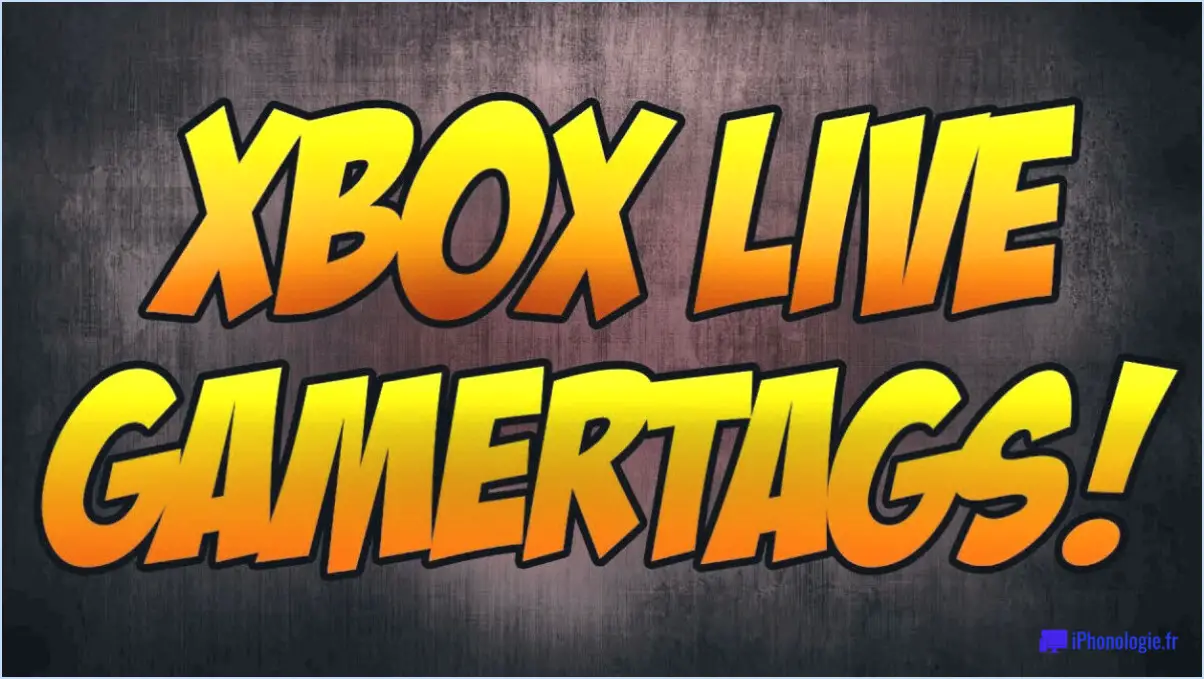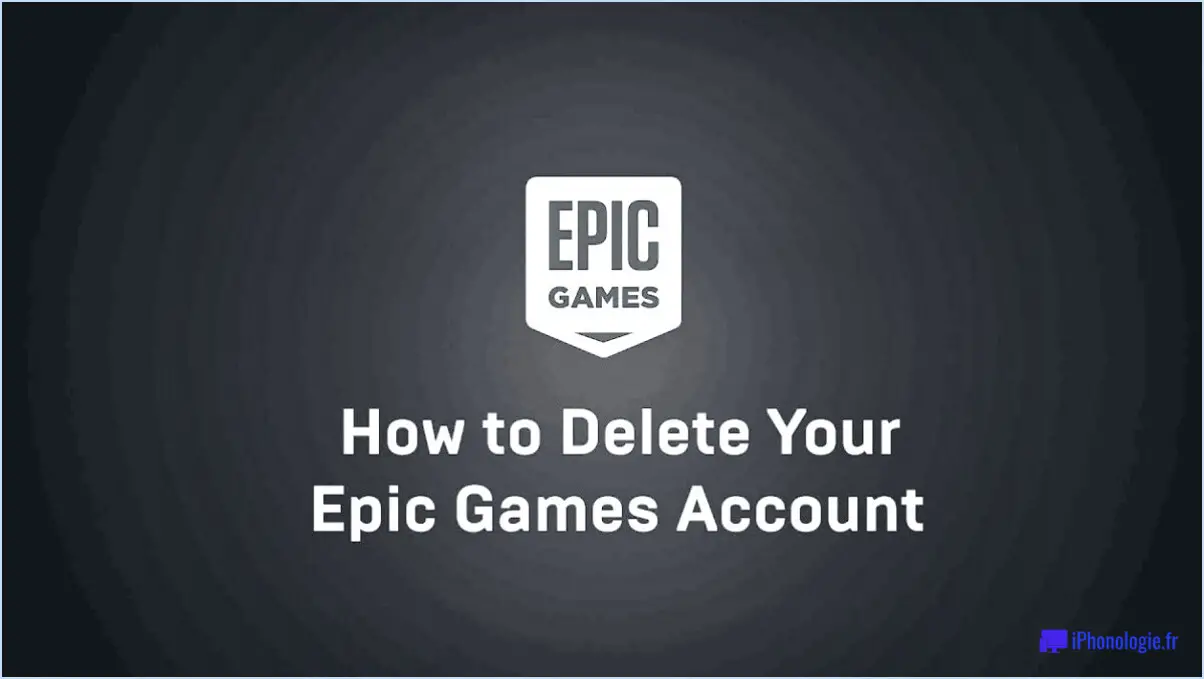Le problème de l'écran de chargement de Valentin peut être résolu facilement.
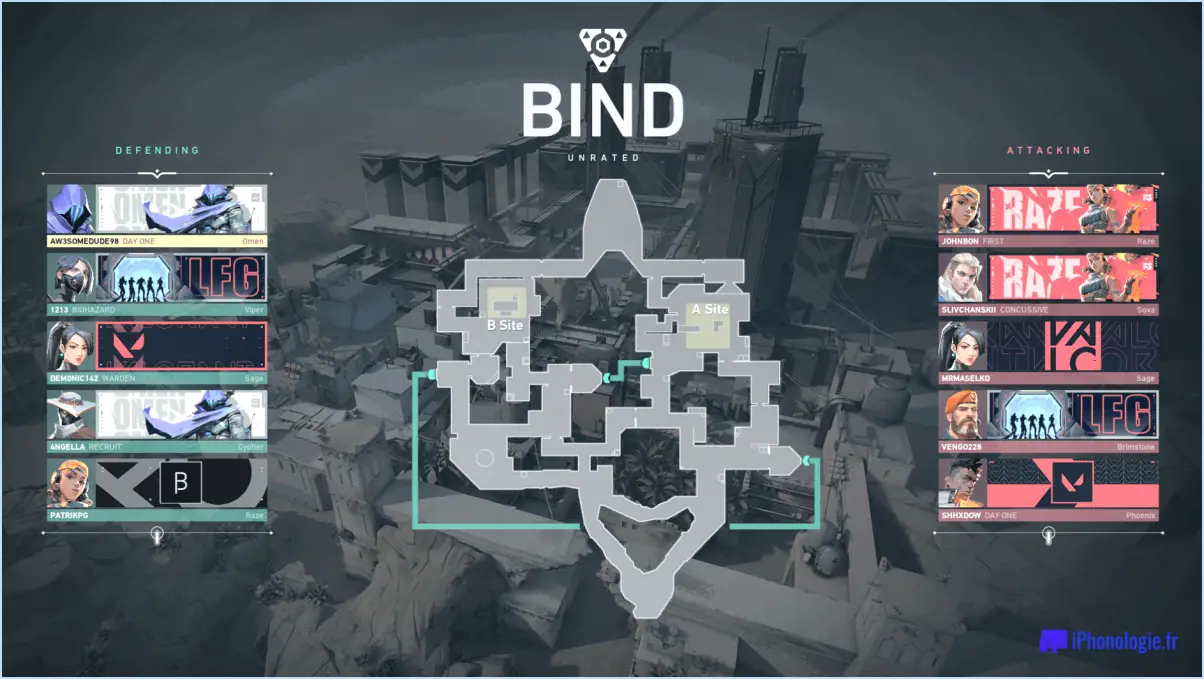
Si vous rencontrez le problème frustrant de Valorant bloqué sur l'écran de chargement, n'ayez crainte ! Il existe une solution de contournement qui peut vous aider à résoudre ce problème. Voici un guide étape par étape pour résoudre facilement le problème de l'écran de chargement de Valorant :
- Vérifiez votre connexion Internet : Avant de tenter de résoudre le problème, assurez-vous que votre connexion Internet est stable. Une connexion faible ou fluctuante peut entraîner des problèmes de chargement dans des jeux en ligne comme Valorant.
- Redémarrez votre ordinateur : Parfois, un simple redémarrage peut résoudre des problèmes ou des conflits logiciels temporaires. Fermez Valorant et toutes les autres applications en cours d'exécution, puis redémarrez votre ordinateur pour lui donner un nouveau départ.
- Mettez à jour vos pilotes graphiques : Les pilotes graphiques obsolètes ou incompatibles peuvent entraîner divers problèmes liés au jeu. Visitez le site officiel du fabricant de votre carte graphique (comme NVIDIA ou AMD) et téléchargez les derniers pilotes pour votre modèle de carte graphique spécifique.
- Vérifiez les fichiers de jeu : Valorant peut rencontrer des problèmes de chargement si certains fichiers du jeu sont corrompus ou manquants. Pour y remédier, utilisez la fonction de vérification des fichiers intégrée au jeu ou tout lanceur associé (par exemple, Riot Games Launcher) pour vérifier l'intégrité des fichiers de jeu et réparer les problèmes détectés.
- Désactivez les processus d'arrière-plan inutiles : Les processus et applications d'arrière-plan peuvent consommer des ressources système, ce qui a un impact sur les performances du jeu. Fermez toutes les applications inutiles et désactivez les processus d'arrière-plan à l'aide du Gestionnaire des tâches (Ctrl+Shift+Esc) ou d'un logiciel tiers.
- Ajustez les paramètres graphiques du jeu : Les performances de Valorant peuvent être affectées par des paramètres graphiques trop exigeants pour votre système. Ouvrez Valorant et naviguez jusqu'au menu des paramètres. Baissez les options graphiques telles que la résolution, les ombres, l'anticrénelage et la qualité des textures pour améliorer les performances et éventuellement résoudre le problème de l'écran de chargement.
- Contactez le service d'assistance de Valorant : Si le problème persiste après avoir suivi les étapes ci-dessus, il est conseillé de contacter les canaux d'assistance officiels de Valorant pour obtenir de l'aide. Ils disposent de ressources dédiées pour aider à dépanner et à résoudre des problèmes spécifiques liés au jeu.
N'oubliez pas que chaque configuration de système est unique et que ces étapes ne garantissent pas forcément une solution pour tout le monde. Cependant, elles se sont avérées efficaces pour de nombreux joueurs rencontrant des problèmes d'écran de chargement similaires dans Valorant.
Comment résoudre un écran de chargement bloqué?
Si vous rencontrez un écran de chargement bloqué, plusieurs mesures peuvent être prises pour résoudre le problème. Commencez par vous assurer que votre jeu est mis à jour avec la dernière version, car les mises à jour incluent souvent des corrections de bogues qui permettent de résoudre ce type de problème. Si l'écran de chargement reste bloqué, essayez de redémarrer l'ordinateur. Cette simple action permet parfois de résoudre des problèmes temporaires susceptibles d'affecter le processus de chargement. Si aucune de ces étapes ne résout le problème, envisagez de supprimer votre fichier de sauvegarde et de recommencer. Cela peut résoudre les problèmes de corruption ou d'erreurs dans les données sauvegardées. N'oubliez pas de sauvegarder votre fichier de sauvegarde avant de procéder à cette étape, car vous perdriez votre progression. En suivant ces étapes de dépannage, vous augmentez vos chances de résoudre un écran de chargement bloqué.
Comment réparer un écran de connexion figé?
Pour réparer un écran de connexion gelé, vous pouvez suivre plusieurs étapes :
- Redémarrez votre ordinateur : Commencez par tenter un simple redémarrage. Cela peut aider à résoudre les problèmes logiciels temporaires qui peuvent être à l'origine de l'écran gelé.
- Réinitialisation à l'aide du bouton d'alimentation : Si un redémarrage normal ne fonctionne pas, appuyez sur le bouton d'alimentation et maintenez-le enfoncé pendant quelques secondes jusqu'à ce que votre ordinateur s'éteigne. Rallumez-le ensuite. Cette action peut aider à résoudre tout problème persistant.
- Retrait de la batterie (pour les ordinateurs portables) : Si vous utilisez un ordinateur portable, essayez de retirer la batterie après avoir éteint l'appareil. Après quelques instants, réinsérez la batterie et mettez votre ordinateur portable sous tension. Cela peut aider à réinitialiser le système et à résoudre l'écran de connexion figé.
N'oubliez pas que si aucune de ces étapes ne fonctionne, il peut être nécessaire de demander l'assistance technique d'un professionnel ou de consulter les ressources d'assistance du fabricant.
Comment réparer le cercle qui tourne sur Windows 10?
Si vous rencontrez un problème de cercle tournant sur votre ordinateur Windows 10, vous pouvez prendre plusieurs mesures pour résoudre le problème. Voici ce que vous pouvez essayer :
- Vérifiez qu'il n'y a pas d'obstructions : Assurez-vous que rien n'empêche le ventilateur de tourner librement, car une surchauffe peut être à l'origine du cercle de rotation. Ouvrez le boîtier de votre ordinateur et vérifiez que le système de refroidissement n'est pas obstrué.
- Mettez à jour la carte vidéo et le système d'exploitation : Assurez-vous que les pilotes de votre carte vidéo et le système d'exploitation Windows 10 sont à jour. Les pilotes ou logiciels obsolètes peuvent parfois entraîner des problèmes de performance.
- Réinstallez Windows 10 : En dernier recours, envisagez de réinstaller Windows 10. Cela peut aider à résoudre les conflits logiciels sous-jacents ou la corruption qui peuvent être à l'origine du problème de cercle tournant.
En suivant ces étapes, vous devriez être en mesure de dépanner et de résoudre le problème de cercle tournant sur votre ordinateur Windows 10.
Pourquoi le cercle de chargement continue-t-il de tourner?
Le cercle de chargement continue de tourner pour plusieurs raisons. L'une des causes possibles est un obstacle qui empêche le chargement complet de la page. Cela peut être dû à une connexion internet lente, à une grande quantité de données à charger ou à des problèmes avec le serveur du site web. Une autre possibilité est que la page prenne trop de temps à charger, ce qui peut être dû à une forte charge de trafic sur le site web ou à des inefficacités dans la conception du site web. Si vous rencontrez ce problème, vous pouvez tenter de le résoudre en actualisant la page, ce qui peut déclencher une nouvelle tentative de chargement. Vous pouvez également attendre un peu plus longtemps pour voir si le processus de chargement se termine. La patience est de mise dans ce genre de situation.
Comment redémarrer mon ordinateur portable lorsque l'écran d'accueil est bloqué?
Si vous ne parvenez pas à dépasser l'écran d'accueil ou si votre ordinateur portable est bloqué, voici quelques méthodes pour redémarrer votre ordinateur :
- Maintenez le bouton d'alimentation enfoncé pendant 5 secondes: Appuyez sur le bouton d'alimentation de votre ordinateur portable et maintenez-le enfoncé pendant environ 5 secondes. Cette action force l'arrêt de l'ordinateur et le met hors tension. Une fois qu'il est éteint, vous pouvez appuyer à nouveau sur le bouton d'alimentation pour le redémarrer.
- Utiliser la touche "F8" pendant le démarrage: Lorsque votre ordinateur démarre, appuyez sur la touche "F8" et maintenez-la enfoncée. Une liste d'options de démarrage s'affiche. Dans ce menu, sélectionnez "Mode sans échec avec mise en réseau". Ce mode permet à l'ordinateur de démarrer avec un minimum de pilotes et de services, ce qui peut avoir un effet positif sur le fonctionnement de l'ordinateur.
Plusieurs raisons peuvent expliquer pourquoi Windows 10 est bloqué dans une boucle de redémarrage. L'une des causes potentielles est l'interférence d'un programme antivirus qui bloque des fichiers essentiels au bon fonctionnement du système. Une autre possibilité est un dysfonctionnement du logiciel contrôlant le matériel de l'ordinateur, tel que le BIOS. Pour résoudre ce problème, vous pouvez suivre les étapes de dépannage suivantes :
- Redémarrez en mode sans échec : Appuyez sur la touche Windows + R, tapez "msconfig" dans la boîte de dialogue Exécuter, allez dans l'onglet Démarrage et sélectionnez l'option Démarrage sans échec. Redémarrez votre ordinateur et vérifiez si le problème persiste.
- Mettez à jour les pilotes : Des pilotes obsolètes ou incompatibles peuvent être à l'origine de problèmes de redémarrage. Visitez le site web du fabricant pour télécharger et installer les derniers pilotes pour vos composants matériels.
- Désactivez le redémarrage automatique : Ouvrez le Panneau de configuration, allez dans Système et sécurité, sélectionnez Système, cliquez sur "Paramètres système avancés" sur le côté gauche, et sous la section "Démarrage et récupération", cliquez sur "Paramètres". Décochez la case située à côté de "Redémarrer automatiquement" dans la catégorie "Défaillance du système".
- Recherchez les logiciels malveillants : Effectuez une analyse approfondie à l'aide d'un programme antivirus réputé afin de détecter toute infection par des logiciels malveillants qui pourrait être à l'origine du problème de redémarrage.
En suivant ces étapes, vous pouvez potentiellement résoudre le problème de redémarrage de Windows 10. Si le problème persiste, il peut être utile de demander l'aide d'un professionnel.
Click to rate this post![Total: 0 Average: 0]